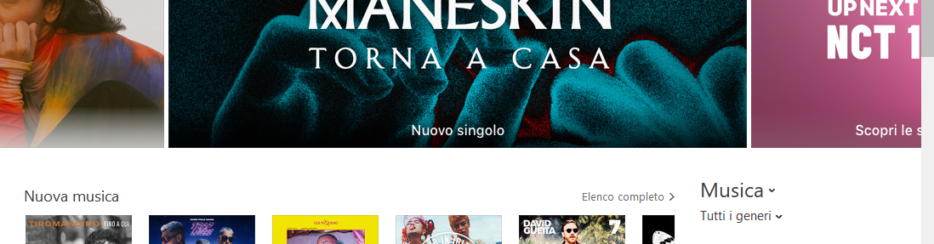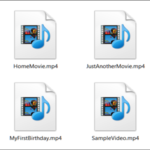Hai finalmente tra le mani un bel iPhone o un bel iPod Touch e vorresti iniziare a personalizzarlo inserendo i tuoi file preferiti e perchè no anche una vasta libreria musicale con tutte le tue canzoni preferite? Al giorno d’oggi uno smartphone o dispositivo mobile senza musica al suo interno rimane sempre incompleto perchè la musica riesce a colmare quei momenti di attesa o ci fa compagnia quando siamo tristi o preoccupati. La musica su iPhone o iPod è quindi un “must” e qui di seguito vogliamo aiutarti a capire come caricare musica su iPhone/iPod, ossia come scaricare canzoni su iPhone o iPod e/o come trasferire musica dal computer su iPhone e iPod.
Come Caricare Canzoni su iPhone/iPod
La prima modalità per caricare musica su iPhone/iPod è quella di scaricare direttamente i brani musicali sul dispositivo iOS. Se l’iPhone/iPod Touch è connesso a internet ci sono una marea di modi per fare questo compito. Ma anche se non è connesso a internet è possibile sfruttare alcuni strumenti software da usare sul proprio computer. Ecco qui di seguito alcuni modi per scaricare e caricare canzoni su iPhone/iPod
#1. Caricare Musica su iPhone/iPod con iMusic
#2. Caricare Musica su iPhone/iPod da iTunes
#3. Caricare Musica da PC su iPhone/iPod con TunesGO
MODO 1. Scaricare musica su iPhone/iPod con iMusic
iMusic è un software per PC e Mac che consente di scaricare musica da Youtube in modo semplice e veloce. Le canzoni scaricate da questo programma vanno a finire direttamente nella libreria musicale iTunes rendendo quindi molto semplice poi la sincronizzazione e il caricamento dei brani musicali su iPhone o iPod. E’ anche possibile collegare il dispositivo iOS al computer via USB e poi tramite iMusic effettuare il trasferimento dei brani scaricati.
Ma vediamo meglio in dettaglio come effettuare il download delle canzoni con iMusic e trasferirle poi su iPhone/iPod.
Per iniziare scarica la versione “trial” di iMusic sul tuo PC o Mac:
Dopo il download e l’installazione di IMUSIC vedrai la seguente schermata inziale:

Tramite un cavetto USB, connetti il tuo iPhone o iPod Touch al computer e attendi che iMusic lo rilevi. Nella sezione “Dispositivo” del programma dovresti vedere una finestra del genere:

Ora ritorna nella schemata iniziale del programma (“Ottenere Musica“) per navigare su Youtube alla ricerca delle canzoni o playlist musicali che vorresti scaricare e copiare sul tuo dispositivo iOS. Una volta trovata, dovrai copiare la URL del video o della playlist e poi incollare tale url nella sezione “download” come si vede dalla figura seguente:
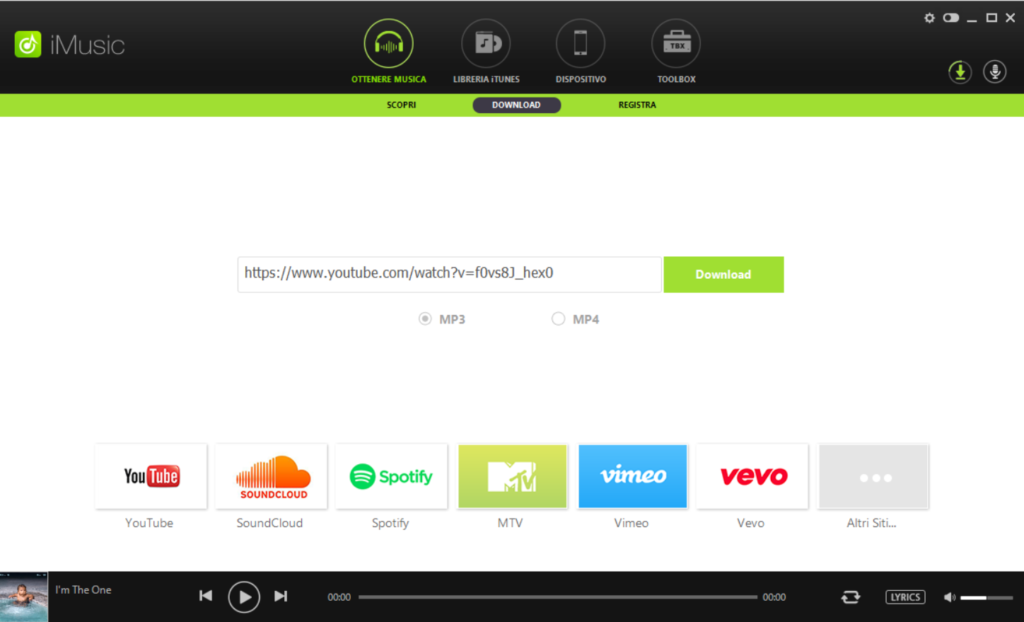
Dopo aver incollato la url clicca su DOWNLOAD e il programma scaricherà immediatamente la canzone o l’intera playlist musicale. Queste canzoni, come detto prima, verranno salvate nella libreria iTunes e saranno visibili anche nella sezione “Libreria” del programma:
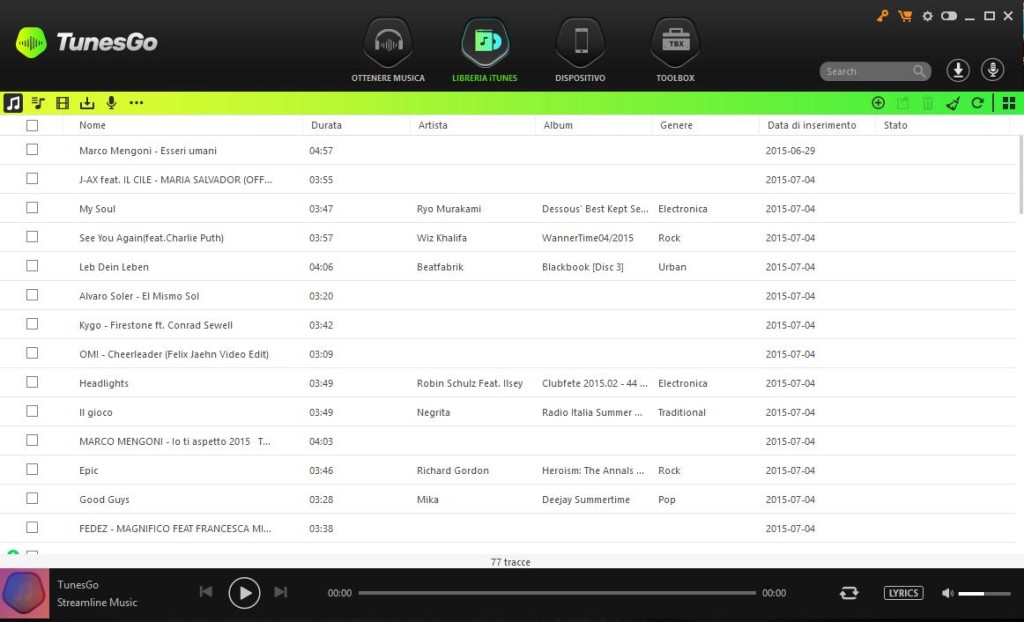
Per caricare queste canzoni sul iPhone o iPod ti basterà selezionarle e poi cliccare col tasto destro del mouse sull’opzione ESPORTA –> Dispositivo iOS
MODO 2. Caricare musica su iPhone/iPod acquistandola da iTunes Store
Questo metodo è molto semplice e consiste nell’aprire il programma iTunes sul tuo computer e accedere in alto alla scheda STORE, ossia il negozio musicale iTunes. Qui puoi navigare tra le categorie musicali e cercare le canzoni che vuoi acquistare e caricare sul tuo iPhone o iPod.
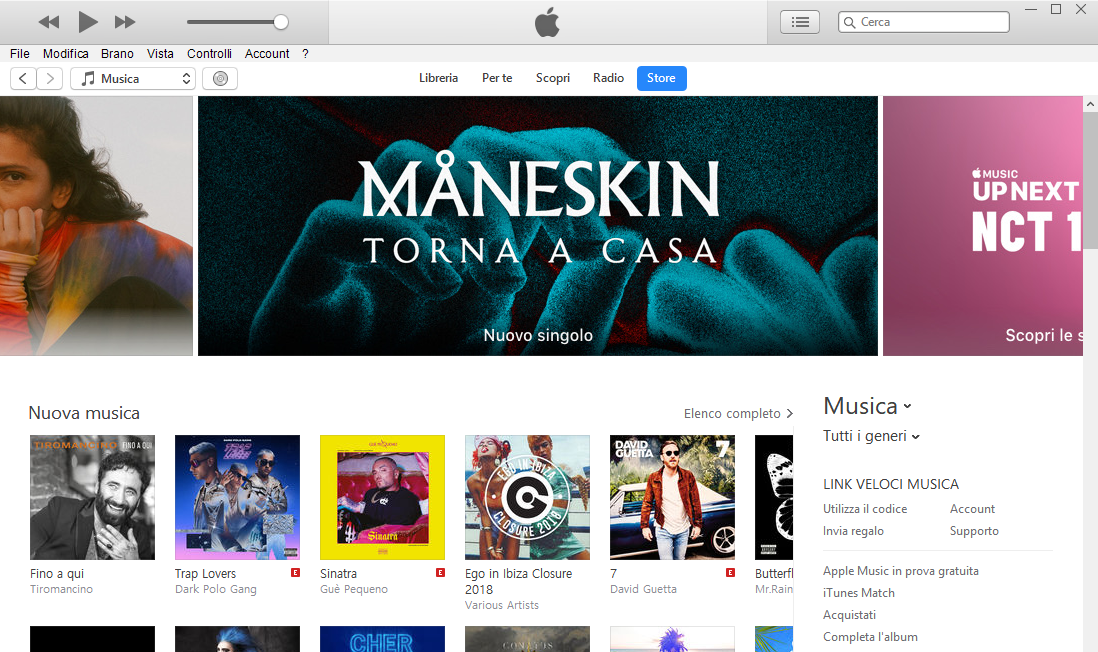
Una volta selezionato l’album o l’artista, accedereai alla pagina con i dettagli dei brani musicali acquistabili. Tutti i brani sono ascoltabili in anteprima cliccando sull’apposita iconcina del “play”

I prezzi delle canzoni solo accessibili, si parte da 0,69€ per un brano. Effettuando l’acquisto, il brano viene scaricato in iTunes ed è quindi facilmente importabile sul tuo dispositivo iOS. A tal proposito leggi come sincronizzare musica iTunes con iPhone
MODO 3. Trasferire musica da PC/Mac su iPhone/iPod
Se hai già a disposizione una vasta libreria musicale sul tuo computer, magari in iTunes e vuoi caricarla anche sul tuo dispositivo iOS, allora ciò di cui hai bisogno è itunes stesso (che consente di sincronizzare i brani sul iPhone, ma solo i brani “acquistati) oppure un programma alternativo a iTunes che si chiama TunesGO.
TunesGo consente di caricare canzoni su iPod e iPhone anche senza iTunes. Ecco come funziona.
Innanzitutto scarica e installa il programma sul tuo computer (Windows o Mac):
Installa ed avvia TunesGO. Poi collega il tuo iPhone o iPod al computer tramite cavo USB. Una volta collegato, il programma rileverà il dispositivo iOS si aprirà la finestra seguente.

Per trasferire tutta la musica presente su iTunes, ti basterà cliccare sul pulsante “Trasferisci Media iTunes sul Dispositivo”.
Se invece vuoi trasferire musica dal computer su iPhone/iPod, clicca in alto sulla categoria “MUSICA“ e poi clicca su “Aggiungi“. Potrai così cercare i file musicali sul tuo computer che vuoi caricare sul iPhone o iPod.
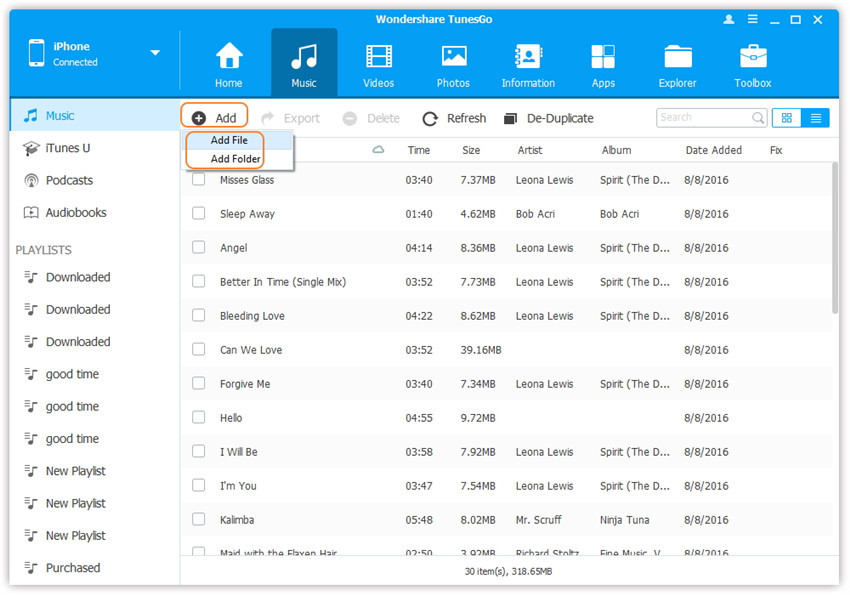
Oltre alle canzoni singole potrai caricare anche intere playlist musicali: basta clicca “Playlist“ –> “Aggiungi” e poi “Aggiungi playlist dal computer“.
Ti Potrebbe Interessare..

GloboSoft è una software house italiana che progetta e sviluppa software per la gestione dei file multimediali, dispositivi mobili e per la comunicazione digitale su diverse piattaforme.
Da oltre 10 anni il team di GloboSoft aggiorna il blog Softstore.it focalizzandosi sulla recensione dei migliori software per PC e Mac in ambito video, audio, phone manager e recupero dati.